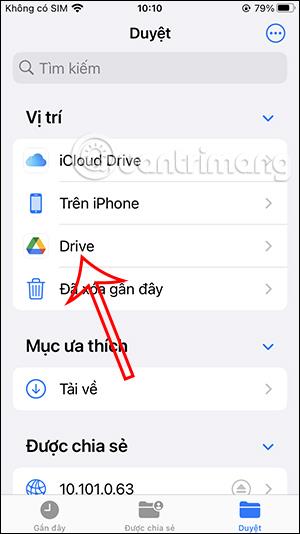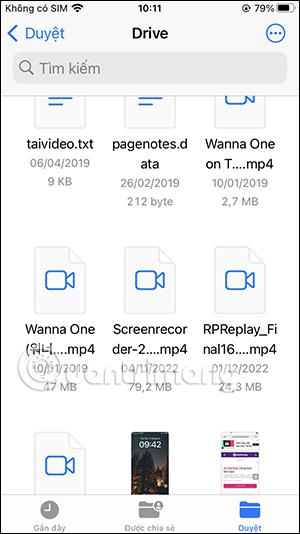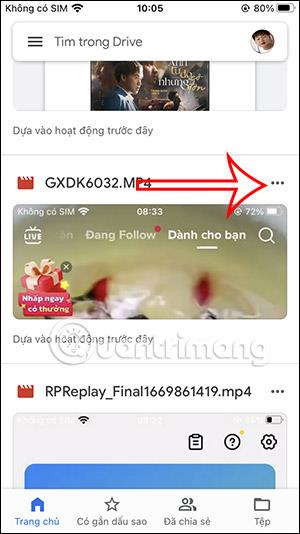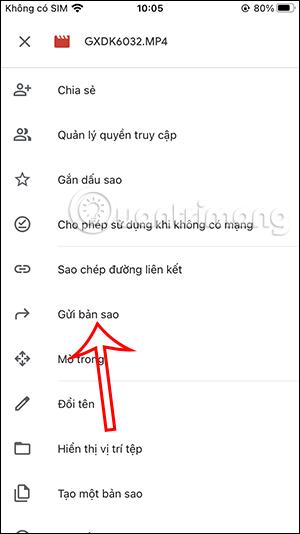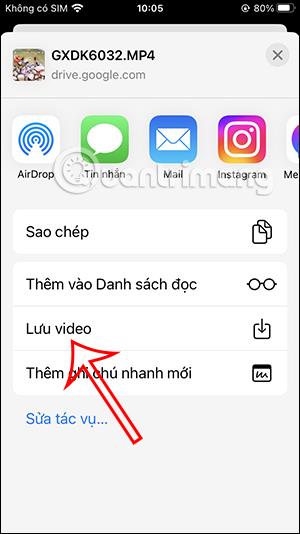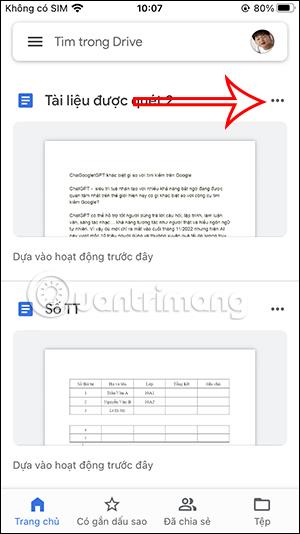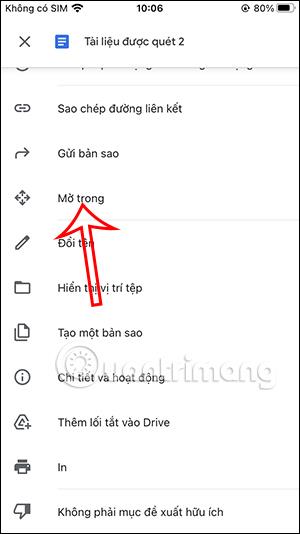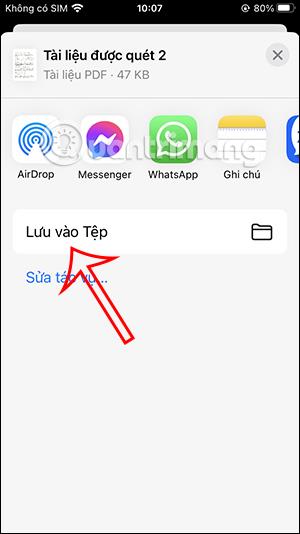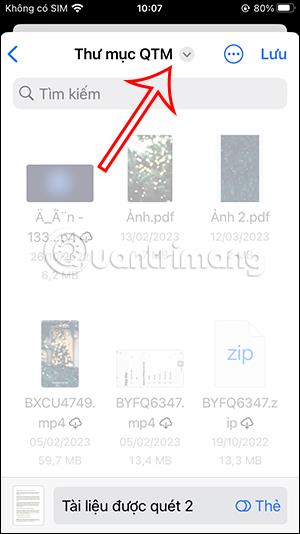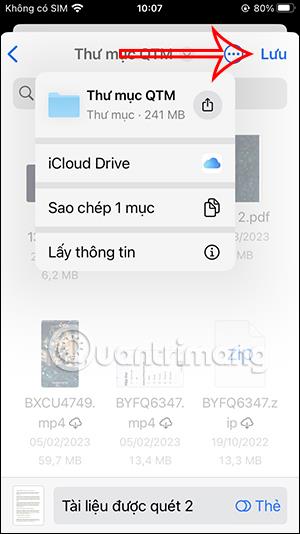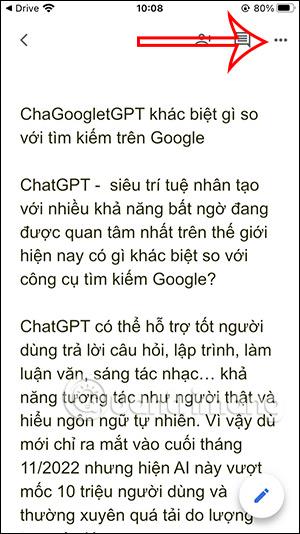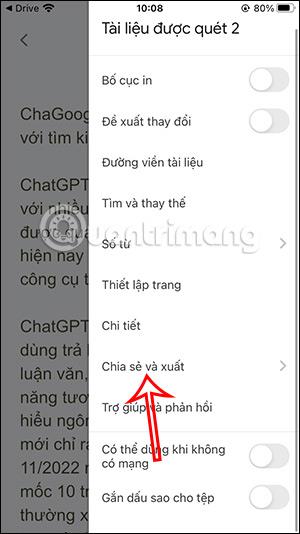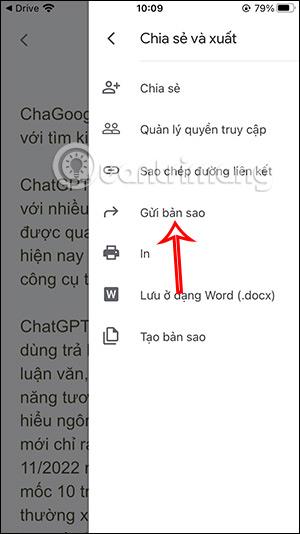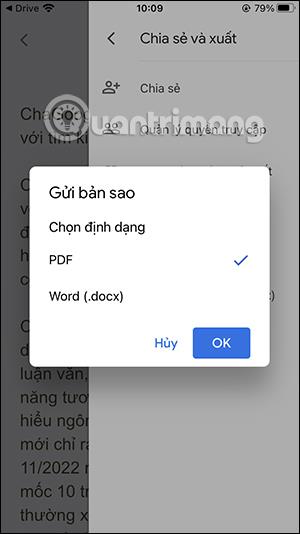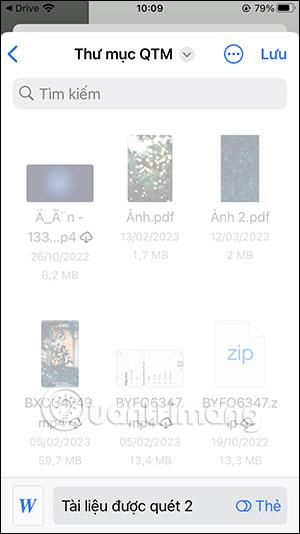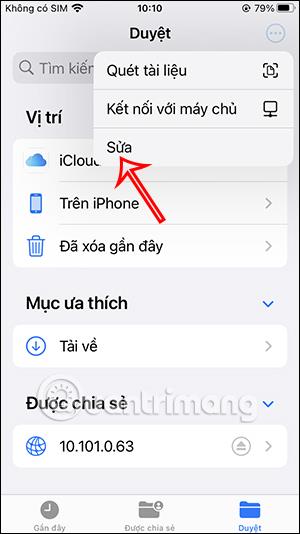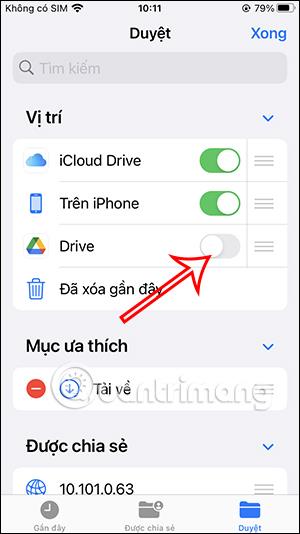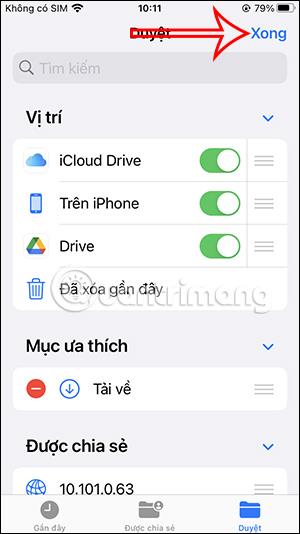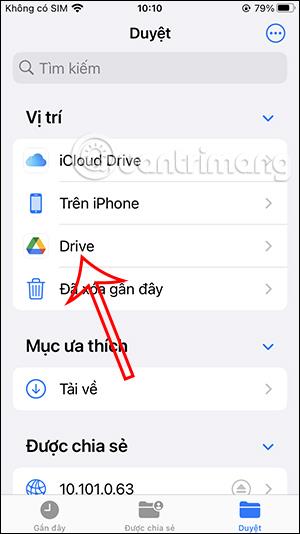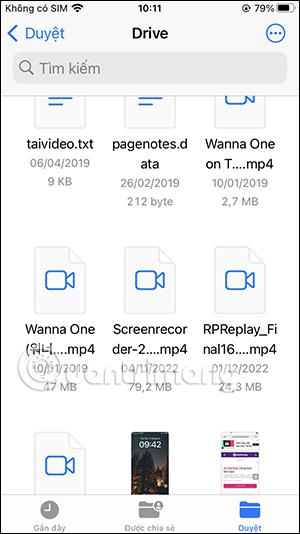Диск Google – це популярна сьогодні програма для хмарного сховища, у якій можна зберігати всі файли та отримувати доступ до них, коли вони вам знадобляться, або завантажувати файли з Диска Google на свій пристрій. З iPhone/iPad завантаження файлів Google Drive дещо відрізнятиметься від завантаження пристроїв Android. Ви можете завантажити зображення на iPhone, щоб редагувати фотографії на iPhone , або завантажити файли PDF на iPhone . Наведена нижче стаття допоможе вам завантажити файли Google Drive на iPhone.
Як завантажити фотографії та відео з Google Drive на iPhone
Крок 1:
В інтерфейсі Google Drive користувачі знаходять зображення чи відео, які вони хочуть завантажити на свій iPhone. Потім клацніть значок із трьома крапками біля файлу та виберіть Надіслати копію у списку, що відобразиться.

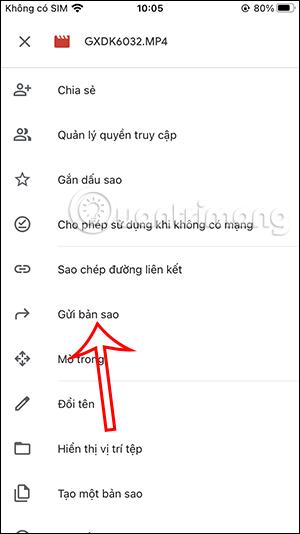
крок 2:
Цей час відображає параметри для вибраних відео та зображень. Ми натискаємо «Зберегти відео» або «Завантажити фото» залежно від того, який файл ви вибрали.
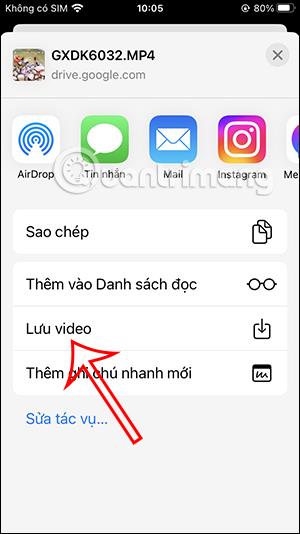
Як завантажити текстові файли Google Drive на iPhone
Крок 1:
Біля текстового файлу, який ви хочете завантажити, або файлу PDF або файлу Таблиць, ми натискаємо значок із трьома крапками поруч із файлом. Продовжуйте натискати опцію «Відкрити в» у відображеному списку.
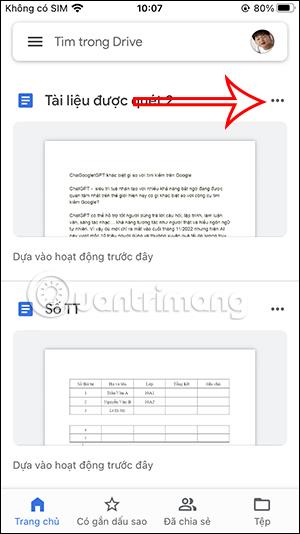
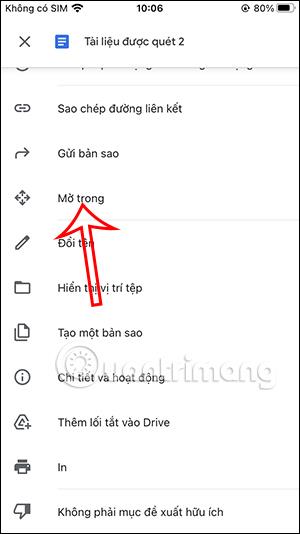
крок 2:
Щоб відобразити параметри для цього файлу, натисніть «Зберегти у файл» . Цей час відображає інтерфейс програми Files на iPhone. Тут ви вибираєте папку для збереження цього файлу на вашому iPhone.
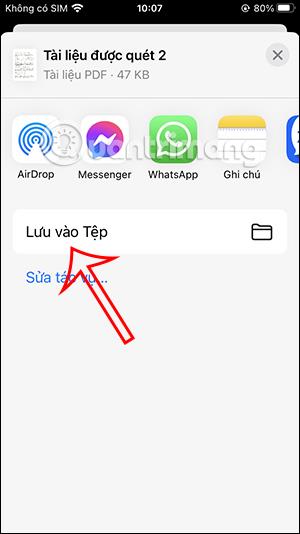
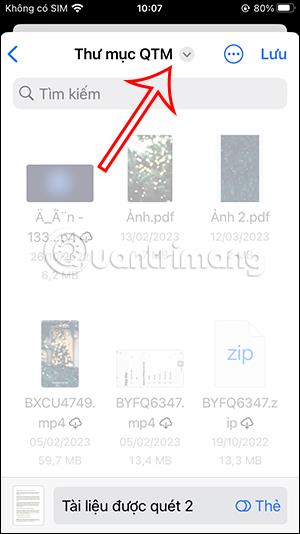
Ви вибираєте папку, у яку хочете зберегти цей файл, а потім натискаєте кнопку «Зберегти» , щоб зберегти його на своєму iPhone.
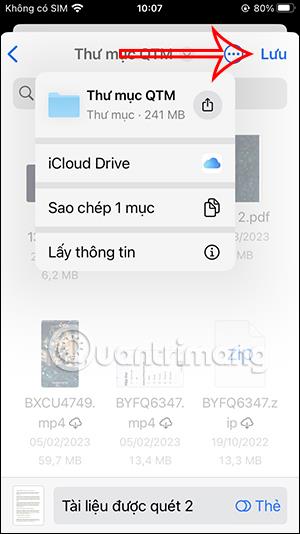
Як завантажити файли Google Drive на iPhone в оригінальному форматі
Під час завантаження текстових файлів, презентацій або аркушів даних у програму «Файли» стандартним буде формат PDF. Отже, якщо ви хочете завантажити файли Google Drive на свій iPhone, вам знадобляться додаткові кроки.
Крок 1:
Спочатку відкрийте файл документа, який ви хочете завантажити, у вихідному форматі на вашому iPhone. Потім в інтерфейсі перегляду вмісту натисніть значок із трьома крапками в правому куті. Відкрийте необов’язкову категорію для файлу, натисніть «Поділитися та експортувати» .
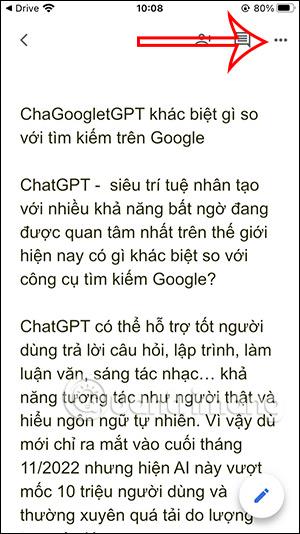
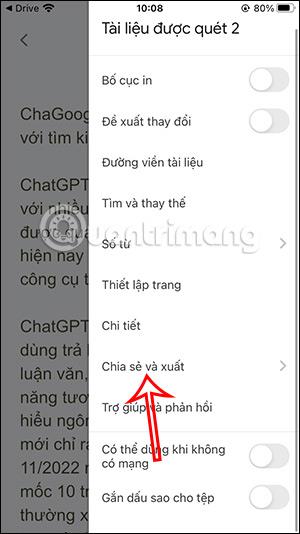
крок 2:
Продовжуйте натискати Надіслати копію у списку, що відобразиться. Диск Google тепер запитає, у якому форматі ви хочете зберегти файл. Щоб зберегти файл, клацніть вихідний формат .
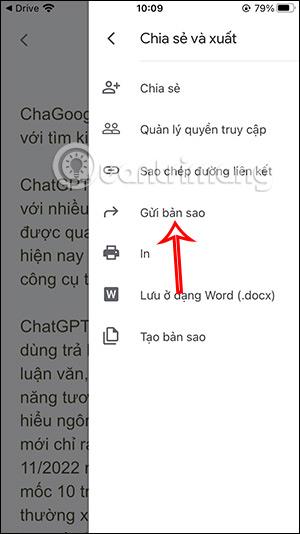
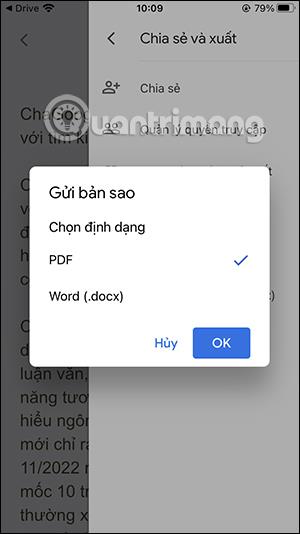
крок 3:
Потім ми натискаємо «Зберегти у файли» , щоб завантажити цей файл у програму «Файли». Ви продовжуєте вибирати папку , де ви хочете зберегти цей файл у програмі.
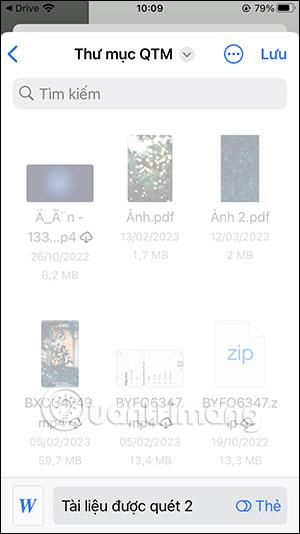
Інструкції щодо перегляду файлів Google Drive на iPhone
Програма «Файли» на iPhone дозволяє отримувати дані з Google Диска, але для використання її потрібно активувати.
Крок 1:
В інтерфейсі програми «Файли» натисніть «Огляд» , щоб переглянути наведені вище елементи керування даними. Потім натисніть значок із трьома крапками у верхньому правому куті інтерфейсу та виберіть Редагувати у списку, що відобразиться.

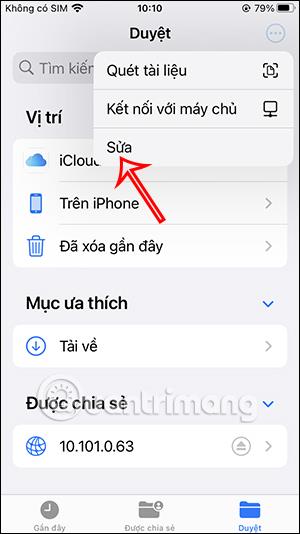
крок 2:
Тепер ви активуєте програму Google Drive, щоб імпортувати дані з програми у файли на iPhone. Натисніть «Готово», щоб зберегти це нове налаштування.
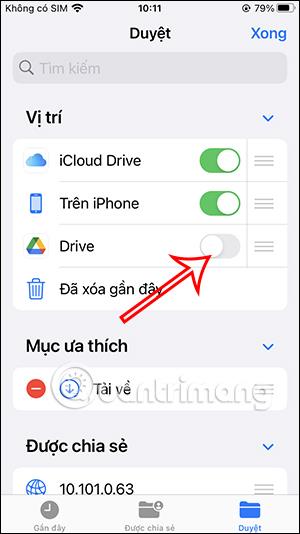
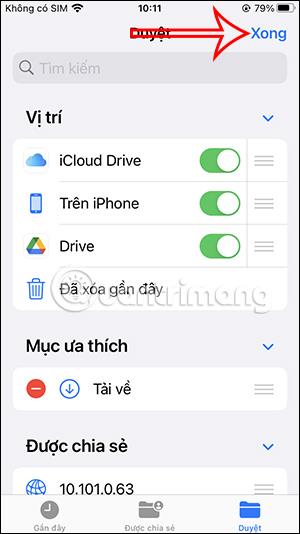
крок 3:
У результаті ви побачите програму Google Drive у списку перегляду даних у програмі Файли. Щоб переглянути збережений файл, потрібно просто натиснути на програму.